 Tutoriel système
Tutoriel système
 Série Windows
Série Windows
 Que faire si le dossier Win10 ne peut pas être renommé?: solution d'échec de renommage du fichier Win10
Que faire si le dossier Win10 ne peut pas être renommé?: solution d'échec de renommage du fichier Win10
Que faire si le dossier Win10 ne peut pas être renommé?: solution d'échec de renommage du fichier Win10
Oct 10, 2025 pm 12:24 PMLes dossiers qui ne peuvent pas être renommés peuvent être dus à leur occupation, à des autorisations insuffisantes ou à des problèmes de paramètres système?; 02. Vous pouvez mettre fin au processus d'occupation via le Gestionnaire des taches et le Moniteur de ressources?; 03. Exécutez l'Explorateur de fichiers en tant qu'administrateur pour augmenter les autorisations?; 04. Réinitialisez les options du dossier pour corriger les échecs de l'interface?; 05. Vérifiez et réparez le chemin du dossier utilisateur dans le registre?; 06. Utilisez des outils tels que IObit Unlocker pour forcer le déverrouillage.

Si vous essayez de renommer un dossier dans Windows 10, mais que l'opération est rejetée par le système ou ne peut pas être terminée, cela peut être d? à un dossier occupé, à des autorisations insuffisantes ou à un problème avec les paramètres du système. Voici plusieurs fa?ons de résoudre ce problème.
L'environnement d'exécution de cet article?: Dell XPS 13, Windows 10 Professional Edition
1. Vérifiez et fermez les programmes occupant le dossier
Lorsque le dossier de destination est utilisé par une application ou un processus, le système verrouille le dossier pour éviter la corruption des données, empêchant ainsi le renommage. Les processus concernés doivent être interrompus pour continuer.
1. Appuyez sur la combinaison de touches Ctrl Shift Esc pour ouvrir le Gestionnaire des taches.
2. Basculez vers l'onglet ? Performances ? et cliquez sur ? Ouvrir le moniteur de ressources ? en bas.
3. Dans le moniteur de ressources, passez à l'onglet ??CPU?? et entrez le nom du dossier qui ne peut pas être renommé dans la zone de recherche ??Descripteur associé?? ci-dessous.
4. Le système listera tous les processus qui accèdent au dossier, cliquez avec le bouton droit pour sélectionner le processus concerné et sélectionnez ??Terminer le processus??.
5. Revenez à l'explorateur de fichiers et essayez à nouveau de renommer le dossier.
2. Exécutez l'Explorateur de fichiers en tant qu'administrateur
Le compte utilisateur actuel peut ne pas disposer des autorisations suffisantes pour modifier les propriétés d'un dossier spécifique. De telles restrictions peuvent être contournées en élevant les privilèges.
1. Appuyez sur Win R pour ouvrir la bo?te de dialogue d'exécution et entrez explorer.exe .
2. Recherchez ? Windows PowerShell ? ou ? Invite de commandes ? dans la barre des taches ou dans le menu Démarrer, cliquez avec le bouton droit et sélectionnez ? Exécuter en tant qu'administrateur ?.
3. Entrez la commande suivante dans la fenêtre de ligne de commande de l'administrateur et appuyez sur Entrée : start explorer.exe .
4. L'explorateur de fichiers ouvert à ce moment dispose des droits d'administrateur. Essayez de renommer le dossier.
3. Réinitialiser les paramètres des options du dossier
Des paramètres d'affichage de dossier anormaux peuvent entra?ner l'échec de la fonction de changement de nom. La réinitialisation à l’état par défaut peut résoudre de tels problèmes au niveau de l’interface.
1. Ouvrez ??Ce PC?? ou n'importe quel dossier, puis cliquez sur l'onglet ??Affichage?? dans le menu supérieur.
2. Recherchez et cliquez sur ? Options ? sur le c?té droit pour ouvrir la fenêtre ? Options des dossiers ?.
3. Basculez vers l'onglet ? Affichage ?, faites défiler vers le bas et cliquez sur le bouton ? Réinitialiser le dossier ?.
4. Après avoir confirmé la réinitialisation, cliquez sur ? Appliquer ? puis sur ? OK ? pour enregistrer les paramètres.
5. Redémarrez l'ordinateur et vérifiez si le dossier peut être renommé normalement.
4. Réparez le chemin du profil utilisateur dans le registre
Si le problème survient dans les dossiers personnels de l'utilisateur (tels que ? Documents ?, ? Téléchargements ?, etc.), cela peut être d? à des informations de chemin incorrectes ou manquantes pointant vers ces dossiers dans le registre.
1. Appuyez sur la touche Win R , entrez regedit et appuyez sur Entrée pour ouvrir l'éditeur de registre.
2. Accédez au chemin suivant : HKEY_LOCAL_MACHINE\SOFTWARE\Microsoft\Windows\CurrentVersion .
3. Vérifiez s'il existe une valeur de cha?ne nommée CommonFilesDir sur le c?té droit. Ses données numériques doivent être C:\Program Files\Common Files .
4. S'il n'existe pas, cliquez avec le bouton droit sur l'espace vide pour créer une nouvelle "Valeur de cha?ne", nommez- la CommonFilesDir et définissez la valeur correspondante.
5. Vérifiez de la même manière que CommonFilesDir (x86) et CommonW6432Dir existent et que les chemins sont corrects.
5. Utilisez des outils de déverrouillage tiers pour forcer l'inoccupation
Pour les occupations profondes difficiles à identifier grace aux propres outils du système, des outils spéciaux de déverrouillage de fichiers peuvent être utilisés pour résoudre rapidement le problème.
1. Téléchargez et installez un outil de déverrouillage fiable, tel que IObit Unlocker .
2. Une fois l'installation terminée, cliquez avec le bouton droit sur le dossier qui ne peut pas être renommé et sélectionnez l'élément de menu contextuel ? IObit Unlocker ?.
3. Dans la fenêtre contextuelle, l'outil analysera automatiquement l'état d'occupation et fournira un bouton ??Déverrouiller??.
4. Après avoir cliqué sur ??Déverrouiller??, tous les processus qui bloquent l'accès seront terminés de force.
5. Essayez de renommer le dossier immédiatement.
Ce qui précède est le contenu détaillé de. pour plus d'informations, suivez d'autres articles connexes sur le site Web de PHP en chinois!

Outils d'IA chauds

Undress AI Tool
Images de déshabillage gratuites

Undresser.AI Undress
Application basée sur l'IA pour créer des photos de nu réalistes

AI Clothes Remover
Outil d'IA en ligne pour supprimer les vêtements des photos.

Stock Market GPT
Recherche d'investissement basée sur l'IA pour des décisions plus intelligentes

Article chaud

Outils chauds

Bloc-notes++7.3.1
éditeur de code facile à utiliser et gratuit

SublimeText3 version chinoise
Version chinoise, très simple à utiliser

Envoyer Studio 13.0.1
Puissant environnement de développement intégré PHP

Dreamweaver CS6
Outils de développement Web visuel

SublimeText3 version Mac
Logiciel d'édition de code au niveau de Dieu (SublimeText3)
 Comment régler l'horloge de la barre des taches à la seconde dans win11_Comment régler les secondes affichées dans l'horloge de la barre des taches win11
Oct 14, 2025 am 11:21 AM
Comment régler l'horloge de la barre des taches à la seconde dans win11_Comment régler les secondes affichées dans l'horloge de la barre des taches win11
Oct 14, 2025 am 11:21 AM
Windows 11 peut permettre à l'horloge de la barre des taches d'afficher les secondes via les paramètres, le registre, la ligne de commande ou des outils tiers. 1. Activez-le dans les paramètres?: accédez à Personnalisation → Barre des taches → Comportement de la barre des taches et activez ??Afficher les secondes dans l'horloge de la barre d'état système???; 2. Modification du registre?: créez une nouvelle valeur DWORD ShowSecondsInSystemClock sous HKEY_CURRENT_USER\SOFTWARE\Microsoft\Windows\CurrentVersion\Explorer\Advanced et définissez-la sur 1?; 3. Exécution de la ligne de commande?: exécutez PowerShell en tant qu'administrateur et entrez regaddHKCU\Softw
 Que dois-je faire si la fonction de surbrillance de texte Web de Google Chrome ne peut pas être utilisée??
Oct 13, 2025 am 10:58 AM
Que dois-je faire si la fonction de surbrillance de texte Web de Google Chrome ne peut pas être utilisée??
Oct 13, 2025 am 10:58 AM
La version Chrome 131 présente un bug connu dans lequel la mise en surbrillance du texte échoue. Cela affecte principalement les sites Web qui utilisent TailwindCSS. Il peut être résolu en mettant à jour vers la version 131.0.6778.86 ou supérieure et en redémarrant le navigateur. Si le problème persiste, vous devez résoudre les conflits d’extensions ou de style de site Web. Si nécessaire, effacez les données de navigation ou vérifiez les paramètres du thème.
 Comment exécuter une application en mode compatibilité pour une ancienne version de Windows ?
Oct 14, 2025 am 02:32 AM
Comment exécuter une application en mode compatibilité pour une ancienne version de Windows ?
Oct 14, 2025 am 02:32 AM
Si une application plus ancienne rencontre des problèmes sous Windows 11, utilisez le mode de compatibilité?: exécutez l'outil de dépannage intégré, sélectionnez manuellement une version antérieure de Windows, activez les droits d'administrateur ou ajustez les paramètres DPI élevés pour un meilleur affichage et de meilleures performances.
 Comment vider le cache DNS dans Windows_explication détaillée de la commande d'actualisation du cache DNS
Oct 13, 2025 am 11:45 AM
Comment vider le cache DNS dans Windows_explication détaillée de la commande d'actualisation du cache DNS
Oct 13, 2025 am 11:45 AM
1. L'actualisation du cache DNS peut résoudre le problème de l'échec du chargement des pages Web ou des erreurs de résolution de nom de domaine. 2. Exécutez ipconfig/flushdns via l'invite de commande pour vider le cache DNS du système. 3. Exécutez l'invite de commande en tant qu'administrateur et redémarrez le service DNSClient (netstopdnscache et netstartdnscache) pour restaurer les fonctions du service. 4. Visitez chrome://net-internals/#dns dans le navigateur Chrome et cliquez sur ? Clearhostcache ? pour vider le cache DNS indépendant du navigateur. 5. Changer le serveur DNS en 8.8.8.8 et 8.8.4.4 peut améliorer la vitesse et la précision de la résolution.
 Comment exécuter une défragmentation de disque sur votre PC Windows ? Un guide pour piloter l'optimisation.
Oct 14, 2025 am 03:47 AM
Comment exécuter une défragmentation de disque sur votre PC Windows ? Un guide pour piloter l'optimisation.
Oct 14, 2025 am 03:47 AM
Si votre PC Windows est lent, essayez la défragmentation du disque?: 1. Utilisez l'outil de défragmentation intégré pour analyser et optimiser les lecteurs. 2. Planifiez l'optimisation automatique hebdomadairement ou mensuellement. 3. Utilisez l'invite de commande avec les droits d'administrateur pour un contr?le avancé via les commandes de fragmentation.
 Comment configurer le déchirement d'écran lors de la lecture de jeux dans le didacticiel de réparation et de configuration du déchirement d'écran de jeu win11_Win11
Oct 14, 2025 am 11:18 AM
Comment configurer le déchirement d'écran lors de la lecture de jeux dans le didacticiel de réparation et de configuration du déchirement d'écran de jeu win11_Win11
Oct 14, 2025 am 11:18 AM
Le déchirement de l'écran est d? au fait que la fréquence d'images de la carte graphique n'est pas synchronisée avec le taux de rafra?chissement du moniteur, ce qui peut être résolu en activant l'optimisation fenêtrée, en désactivant l'optimisation plein écran, en définissant la synchronisation verticale, en calibrant le taux de rafra?chissement et en désactivant le HDR automatique.
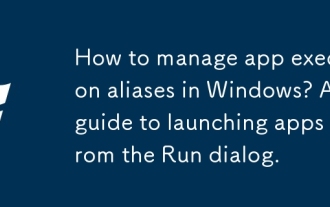 Comment gérer les alias d'exécution d'applications sous Windows ? Un guide pour lancer des applications à partir de la bo?te de dialogue Exécuter.
Oct 13, 2025 am 02:10 AM
Comment gérer les alias d'exécution d'applications sous Windows ? Un guide pour lancer des applications à partir de la bo?te de dialogue Exécuter.
Oct 13, 2025 am 02:10 AM
Pour lancer rapidement des applications sous Windows, activez les alias d'exécution d'application dans Paramètres sous Applications > Applications installées. Utilisez la bo?te de dialogue Run (Win R) avec des noms d'alias tels que ? bloc-notes ? ou ? wt.exe ?. Pour les raccourcis personnalisés, ajoutez des entrées dans le registre Windows sous Chemins d'application ou incluez le répertoire d'application.
 Que faire si l'erreur de connexion de l'imprimante Win10 0x00000709_Méthode de réparation de l'erreur de connexion de l'imprimante Win10
Oct 13, 2025 am 11:44 AM
Que faire si l'erreur de connexion de l'imprimante Win10 0x00000709_Méthode de réparation de l'erreur de connexion de l'imprimante Win10
Oct 13, 2025 am 11:44 AM
Le code d'erreur 0x00000709 provoque généralement un échec de connexion à l'imprimante partagée en raison d'autorisations insuffisantes, de conflits de mise à jour du système ou d'anomalies de service. Vous pouvez utiliser des outils professionnels pour le réparer en un clic ou résoudre ce problème en modifiant les autorisations de registre, en désinstallant des mises à jour spécifiques telles que KB5005569, en redémarrant PrintSpooler et les services associés et en ajoutant les informations d'identification Windows (telles que l'adresse IP et le compte invité).




